Hvordan låse opp LG G2/G3/G4 uten passord?
Glemt passordet til LG-telefonen? Telefonlåseskjermen er det første laget av sikkerhetstiltak som er mulig for Android-enheter. Det er flere måter å låse en Android-telefon på. Men det er sjanser for at du glemmer passordet, og hvis du har en LG-enhet, er det måter du kan låse opp LG-telefonen din uten passord. Denne artikkelen viser deg nøyaktig hvordan du låser opp LG G2/G3/G4-enhet hvis du ikke husker passordet.
Del 1: Lås opp LG G2/G3/G4 med fjerning av Android-låseskjerm
DrFoneTool – Skjermlås (Android) støtter å låse opp LG-telefoner uten tap av data. Det gjør det enkelt å fjerne låseskjermpassordet som aldri før. Alt du trenger å gjøre er å koble til telefonen og klikke på noen få knapper. Den gir en brukervennlig opplevelse for de uten forkunnskaper og har glemt passordet til låseskjermen eller kjøpt en brukt Android-telefon som er låst ute av den forrige eieren.

DrFoneTool – Skjermlås (Android)
Fjern 4 typer Android-skjermlås uten datatap
- Den kan fjerne 4 typer skjermlås – mønster, PIN-kode, passord og fingeravtrykk.
- Fjern bare låseskjermen, ingen tap av data i det hele tatt.
- Ingen teknisk kunnskap spurt, alle kan håndtere det.
- Arbeid for Samsung Galaxy S/Note/Tab-serien, og LG G2, G3, G4 og Huawei, Lenovo-telefoner, etc.
Hvordan låse opp LG-telefoner med fjerning av Android-låseskjerm?
Trinn 1. Last ned og installer DrFoneTool-verktøysettet på datamaskinen din. Etter at du har startet den, klikker du på Skjermlås blant alle verktøyene.

Trinn 2. Koble LG-telefonen til datamaskinen med en USB-kabel, og velg deretter LG-telefonmodellen fra listen.

Og bekreft riktig telefonmodellinformasjon for LG-telefonen din ved å skrive ‘000000’.

Trinn 3. Følg deretter instruksjonene på programmet for å gå inn i nedlastingsmodus.
- Koble fra LG-telefonen og slå den av.
- Trykk på Power Up-knappen. Mens du holder Power Up-knappen inne, kobler du til USB-kabelen.
- Fortsett å trykke på Power Up-knappen til nedlastingsmodus vises.

Trinn 5. Etter at telefonen har startet opp i nedlastingsmodus, vil programmet prøve å matche telefonmodellen automatisk. Deretter klikker du bare på Fjern nå på programmet og skjermlåsen på telefonen din fjernes.

Bare i løpet av noen få sekunder vil telefonen starte på nytt i normal modus uten noen låseskjerm.
Del 2: Lås opp LG G2/G3/G4 med sikkerhetskopi-PIN
LG G2/G3/G4 kan låses opp selv om du glemmer skjermlåspassordet. Backup PIN kan brukes til å låse opp LG-enheten enkelt. Backup PIN er den samme PIN-koden som du hadde matet inn i låseskjerminnstillingene mens du satte inn skjermlåsen på telefonen. Så selv om du glemmer mønsterlåsen eller skjermpassordlåskoden til LG G2/G3/G4, men husker sikkerhetskopi-PIN-en til telefonen, kan du enkelt låse opp telefonen. Derfor er sikkerhetskopi-PIN-er så viktige som kan hjelpe deg i slike situasjoner der du glemmer passordet for skjermlåsen.
Slik låser du opp LG-telefonen uten passord ved å bruke sikkerhetskopi-PIN:
Trinn 1:
På en låst enhet, la oss vurdere en enhet som er mønsterlåst og du ikke husker passordet, prøv å skrive inn feil mønster 5 ganger. Etter at du har lagt inn 5 feil mønstre, vil den be om å gå inn etter 30 sekunder. Nederst på skjermen vil det være et alternativ som sier ‘Glemt mønster’ som vist på bildet nedenfor.

Trykk på alternativet ‘Glemt mønster’.
Trinn 2:
Nå som du har trykket på ‘Glemt mønster’ vil du finne feltet der du kan skrive inn sikkerhetskopi-PIN-koden på neste side. Du finner skjermbildet nedenfor der du kan angi sikkerhetskopi-PIN-en.
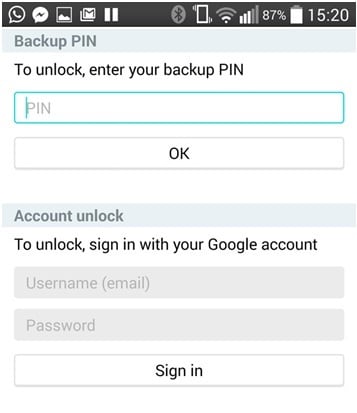
Trinn 3:
Skriv inn sikkerhetskopi-PIN-koden du hadde angitt mens du satte passordet for skjermlåsen eller mønsterlåsen. Telefonen skal låses opp nå etter at du har kommet inn.
Den generelle prosessen med å låse opp LG G2/G3/G4-enheten ved hjelp av sikkerhetskopi-PIN-koden vil ikke ta mer enn noen få sekunder. På samme måte kan du bruke sikkerhetskopi-PIN-en til å låse opp LG-settet selv om du glemmer skjermlåspassordet.
Del 3: Lås opp LG G2/G3/G4 med Google-konto
Hvis du ikke husker passordet til telefonens låseskjerm eller mønsterlåsen til LG G2/G3/G4, kan du enkelt låse opp telefonen ved å bruke Google-kontoen. Android-telefoner er konfigurert med Google-konto, og siden de er det, kan telefonen låses opp selv om du har glemt passordet eller mønsterlåsen ved å bruke Google-kontodetaljene telefonen er konfigurert med. Dette er en veldig enkel prosess, og detaljene kan mates på selve låseskjermen for å omgå den og låse opp enheten. Slik låser du opp LG-telefonen uten kode ved å bruke Google-kontodetaljene.
Trinn 1:
Først av alt, hvis du har angitt et passord eller mønsterlås på LG-enheten og nå ikke husker passordet eller koden for å låse opp, kan sikkerhetskopi-PIN-en hjelpe. La oss vurdere at du har satt mønsterlås og ikke husker mønsteret nå for å låse opp. Så, på låseskjermen, gjør 5 feil mønsteropplåsingsforsøk, og deretter vil telefonen be deg om å prøve å forsøke etter 30 sekunder.
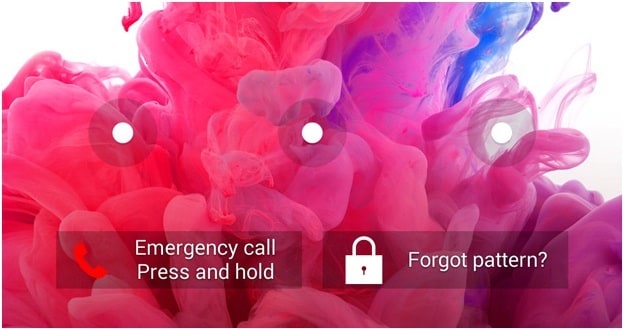
Velg ‘Glemt mønster’ fra skjermen ovenfor på telefonen.
Trinn 2:
Nå, etter at du har trykket på ‘Glemt mønster’, på neste skjermbilde, vil du finne felt for å angi Google-kontodetaljene samt sikkerhetskopi-PIN-en. Skriv inn Google-kontodetaljene her. Google-påloggingsdetaljene må være de samme som Google-kontodetaljene LG-telefonen er konfigurert med.

Telefonen låses opp i det øyeblikket du skriver inn Google-påloggingsdetaljene og trykker på ‘Logg på’.
Del 4: Lås opp LG G2/G3/G4 med Android Enhetsbehandling
Android Device Manager kan brukes til å låse opp LG G2/G3/G4. Denne metoden fungerer på enheter som har Android-enhetsbehandling aktivert. Så det kreves å ha Android Device Manager aktivert på LG-enheten. Dette er en av de fremtredende metodene for å låse opp eller tilbakestille låseskjermen på LG-enheten, og her er hvordan du låser opp en LG-telefon uten koden.
Trinn 1:
Bruk en datamaskin eller en hvilken som helst mobilenhet som er koblet til internett for å gå til: google.com/android/devicemanager
Trinn 2:
Nå, etter at du har besøkt nettportalen, bruk de samme Google-kontodetaljene som ble brukt til å konfigurere den låste enheten, for å logge på.
Trinn 3:
Etter at du har logget på med de samme Google-påloggingsdetaljene og lander på Android Device Manager-grensesnittet, vil du finne alle enhetene som er konfigurert med samme Google-konto oppført. Så, blant de oppførte enhetene på grensesnittet, velg den bestemte enheten som må låses opp, hvis du ikke finner enheten valgt automatisk. Hvis du bare har én enhet konfigurert med denne Google-kontoen, vil bare ett enhetsnavn vises på grensesnittet som allerede er valgt.
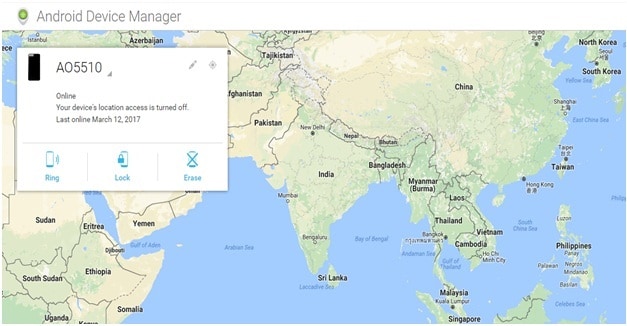
Trinn 4:
Klikk nå på ‘Lås’ fra de tre alternativene som vises på skjermen som kan sees ovenfor. Følgende skjerm vises når du klikker på ‘Lås’-alternativet øverst til venstre på skjermen.

Du kan se feltene for å angi det nye passordet, gjenopprettingsmeldingen og telefonnummeret. Skriv inn det nye midlertidige passordet to ganger for å bekrefte. Feltene for gjenopprettingsmelding og telefonnummer er valgfrie. Så du kan ikke oppgi disse detaljene.
Nå, etter at du har skrevet inn det midlertidige passordet og bekreftet, klikker du på alternativet ‘Lås’ igjen. Dette vil tilbakestille telefonpassordet med det midlertidige passordet du nettopp skrev inn.
Trinn 5:
Etter at passordet er tilbakestilt, vil du finne en bekreftelse. Går du videre til den låste telefonen nå, bør du finne et passordfelt på telefonen hvor du kan skrive inn det nye midlertidige passordet. Dette vil låse opp LG G2/G3/G4-enheten din.
Nå som telefonen er ulåst, gå til låseskjerminnstillingene på LG-enheten din og endre passordet etter å ha deaktivert den midlertidige.
Så på denne måten kan du enkelt låse opp LG-enheten, og hele prosessen vil ta noen minutter å fullføre.
Del 5: Lås opp LG G2/G3/G4 med tilpasset gjenoppretting
Tilpasset gjenoppretting kan brukes til å låse opp låst LG G2/G3/G4-enhet. Denne metoden kan brukes hvis du er en avansert bruker og er kjent med begreper som rooting og gjenoppretting. Denne prosessen krever at du har et SD-kort i telefonen. Så du kan overføre zip-filen til SD-kortet som vil fungere i prosessen.
Her er hva du trenger å gjøre for å låse opp ved hjelp av tilpasset gjenoppretting:
Trinn 1:
Først av alt last ned ‘Pattern Password Disable’ zip-filen på datamaskinen. Etter at du har lastet ned filen, oppbevar den på SD-kortet for å settes inn i telefonen. Sett SD-kortet i telefonen nå.
Trinn 2:
Start nå telefonen på nytt til gjenoppretting og flash telefonen med ZIP-filen på SD-kortet.
Trinn 3:
Start LG-enheten på nytt nå. Du vil oppdage at telefonen vil starte opp uten å ha en låst skjerm nå. Selv om du finner et passord eller en gestlåseskjerm, skriv bare inn et tilfeldig passord eller bruk en tilfeldig gest for å låse opp LG-enheten.
Så denne prosessen er kort, men trenger en forhåndsidé for å gå gjennom og låse opp enheten.
Dette er noen av metodene for å låse opp LG G2/G3/G4-enhet. Du kan gå for en av metodene av de forskjellige nevnte metodene avhengig av kravet.
Siste artikler

